Ustawienia administratora Microsoft 365 Copilot dla działów sprzedaży
Jako dzierżawca systemu lub administrator systemu CRM (zarządzanie relacjami z klientami) można użyć ustawień administratora w celu dostosowania sposobu korzystania przez użytkowników z programu Copilot dla działów sprzedaży w programie Outlook i Teams, w tym użytkowników, którzy mogą korzystać z funkcji AI, dla wszystkich środowisk w organizacji.
Wymagania wstępne
- Aplikacja Copilot dla działów sprzedaży jest instalowana w programie Outlook lub aplikacji Teams.
Kto ma dostęp do ustawień administratora?
Ustawienia administratora są widoczne tylko podczas logowania się przy użyciu poświadczeń administratora do Copilot dla działów sprzedaży w Outlook lub Teams. Potrzebne uprawnienia zależą od tego, jakiego systemu CRM używasz.
Dynamics 365: musisz mieć rolę administratora systemu lub konfiguratora systemu. Jeśli korzystasz z niestandardowej roli zabezpieczeń, możesz potrzebować więcej uprawnień do korzystania z Copilot dla działów sprzedaży.
Salesforce: profil użytkownika musi mieć uprawnienie Modyfikowanie wszystkich danych lub Zarządzanie integracją danych. Uprawnienia muszą być ustawione w profilu użytkownika, a nie w zestawie uprawnień przypisanym do użytkownika.
W przypadku zmiany uprawnień lub ról zabezpieczeń użytkownika w systemie CRM należy poprosić użytkownika o wylogowanie się z programu Copilot dla działów sprzedaży w Outlook i zalogowanie się w celu odzwierciedlenia zmian. Zmiany w uprawnieniach użytkowników i rolach zabezpieczeń w systemie CRM mogą potrwać do 15 minut, co zostanie odzwierciedlone w aplikacji Copilot dla działów sprzedaży w Teams.
Dostęp do ustawień administratora
Teams i program Outlook mają swój udział w uzyskiwaniu dostępu do ustawień administratora Copilot dla działów sprzedaży i tym, co można zmienić.
Dostęp do tych ustawień administratora można uzyskać tylko w aplikacji Copilot dla działów sprzedaży w Outlook i Teams. Te ustawienia dotyczą środowiska, do którego się zalogowano. Aby dostosować Copilot dla działów sprzedaży dla innego środowiska, przejdź do tego środowiska w programie Outlook.
Aplikacja Copilot dla działów sprzedaży jest instalowana w programie Outlook lub aplikacji Teams.
Zaloguj się do Outlook lub Teams korzystając z poświadczeń Administratora.
W okienku nawigacji po lewej stronie wybierz pozycję Copilot dla działów sprzedaży. Jeśli Copilot dla działów sprzedaży jest niewidoczny, wybierz opcję Wyświetl więcej aplikacji (...), a następnie wybierz Copilot dla działów sprzedaży. Jeśli zostanie wyświetlone okno Copilot dla działów sprzedaży z prośbą o dodanie lub otwarcie aplikacji, wybierz opcję Dodaj lub Otwórz, aby uzyskać najnowsze funkcje.
Wybierz kartę Ustawienia.
Zmień potrzebne ustawienia.
Ustawienia na poziomie dzierżawcy:- Copilot: Steruje osobami, które mogą używać AI w Copilot dla działów sprzedaży we wszystkich środowiskach.
- Przestrzenie do współpracy: kontroluje czy zadania obsługiwane za pomocą AI powinny być sugerowane w przestrzeniach współpracy
Ustawienia na poziomie środowiska:
- Copilot AI: Włączanie funkcji AI w Copilot dla działów sprzedaży dla swojego środowiska.
- Zapisz w (CRM): Skonfiguruj pola, których sprzedawcy mogą używać do klasyfikowania wiadomości e-mail i spotkań w systemie CRM.
- Formularze: Określa, jakie informacje są wyświetlane w Copilot dla działów sprzedaży w programie Outlook i Teams. Możesz także kontrolować, które rekordy i pola sprzedawców mogą edytować bezpośrednio w Copilot dla działów sprzedaży.
- Rozszerzenia: Integruje Copilot dla działów sprzedaży z innymi aplikacjami, aby poprawić jego funkcjonalność i zapewnić sprzedawcom większy wgląd w dane.
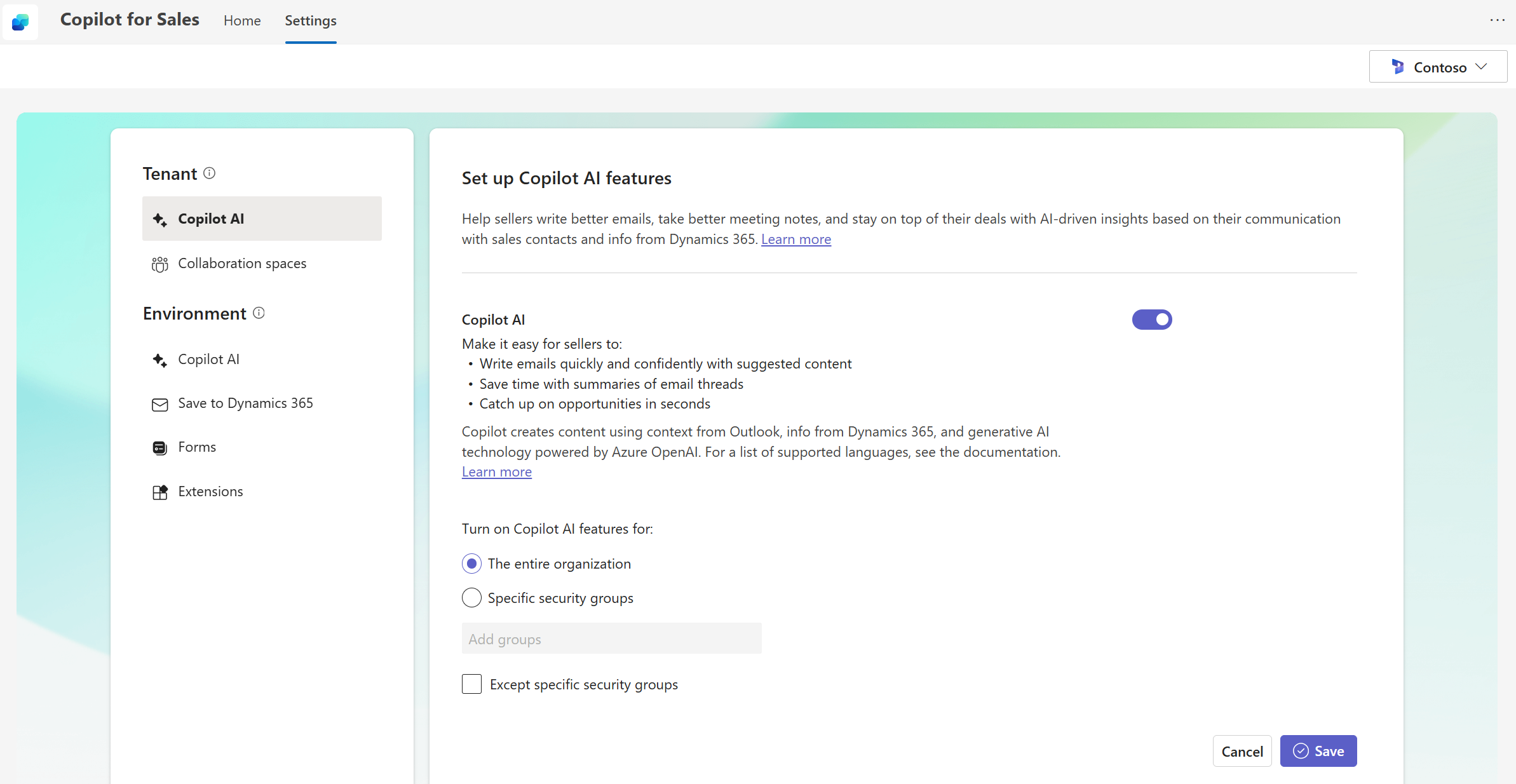
Dodawanie aplikacji Copilot dla działów sprzedaży do Teams
Jeśli aplikacja Copilot dla działów sprzedaży nie jest jeszcze dodana do Teams, możesz ją dodać w magazynie aplikacji Teams. Pamiętaj, że aplikacja jest dodawana tylko dla Ciebie, a nie dla całej organizacji.
- Zaloguj się w Microsoft Teams za pomocą swoich poświadczeń administratora.
- Na pasku nawigacji po lewej stronie zaznacz Aplikacje.
- Wyszukaj Copilot dla działów sprzedaży i wybierz go, a następnie wybierz Dodaj.